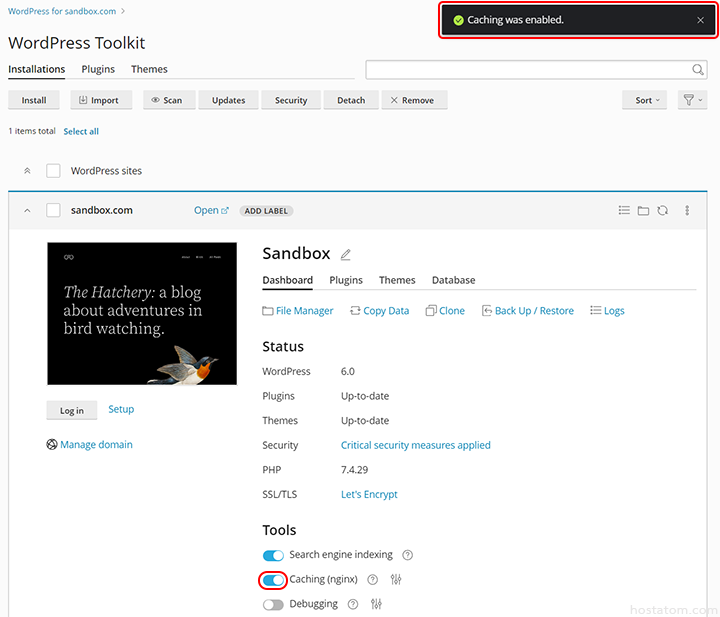ปกติแล้วค่าเริ่มต้นของ nginx caching จะถูกเปิดใช้งานเอาไว้ ซึ่งเป็นการช่วยเร่งความเร็วในการโหลดเว็บไซต์และลดภาระการโหลดของ server เหมาะกับเว็บไซต์ที่มีผู้เข้าชมจำนวนมากหรือมีการอัพเดทข้อมูลอยู่ตลอดเวลา หากเว็บไซต์ของคุณไม่ได้มีผู้เข้าชมมากหรือต้องการปิดการใช้งาน nginx caching ก็สามารถทำได้ผ่าน WordPress Toolkit ตามขั้นตอนต่อไปนี้
เริ่มจาก login เข้าใช้งาน Plesk

คลิกที่ WordPress

คลิกที่ Caching (nginx) ในเว็บไซต์ที่จะปิดการใช้งาน nginx caching
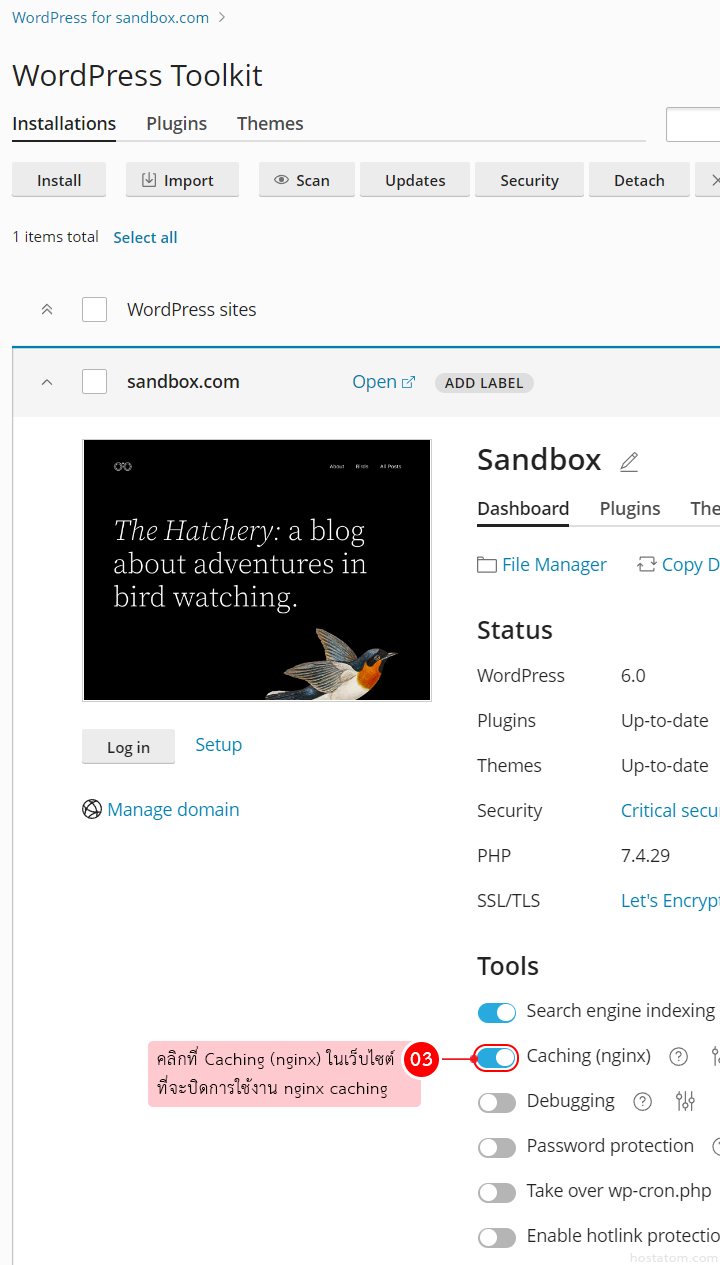
ระบบจะแจ้งว่าได้ปิดการใช้งาน nginx caching เรียบร้อยแล้ว และที่ปุ่ม Caching (nginx) จะเปลี่ยนเป็นสีเทา
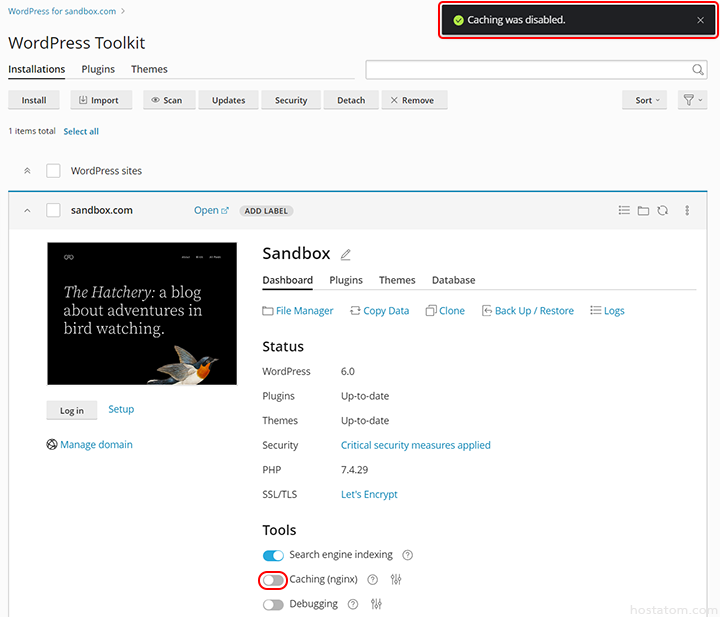
หากต้องการกลับมาเปิดใช้งาน nginx caching ให้คลิกที่ Caching (nginx) อีกครั้ง
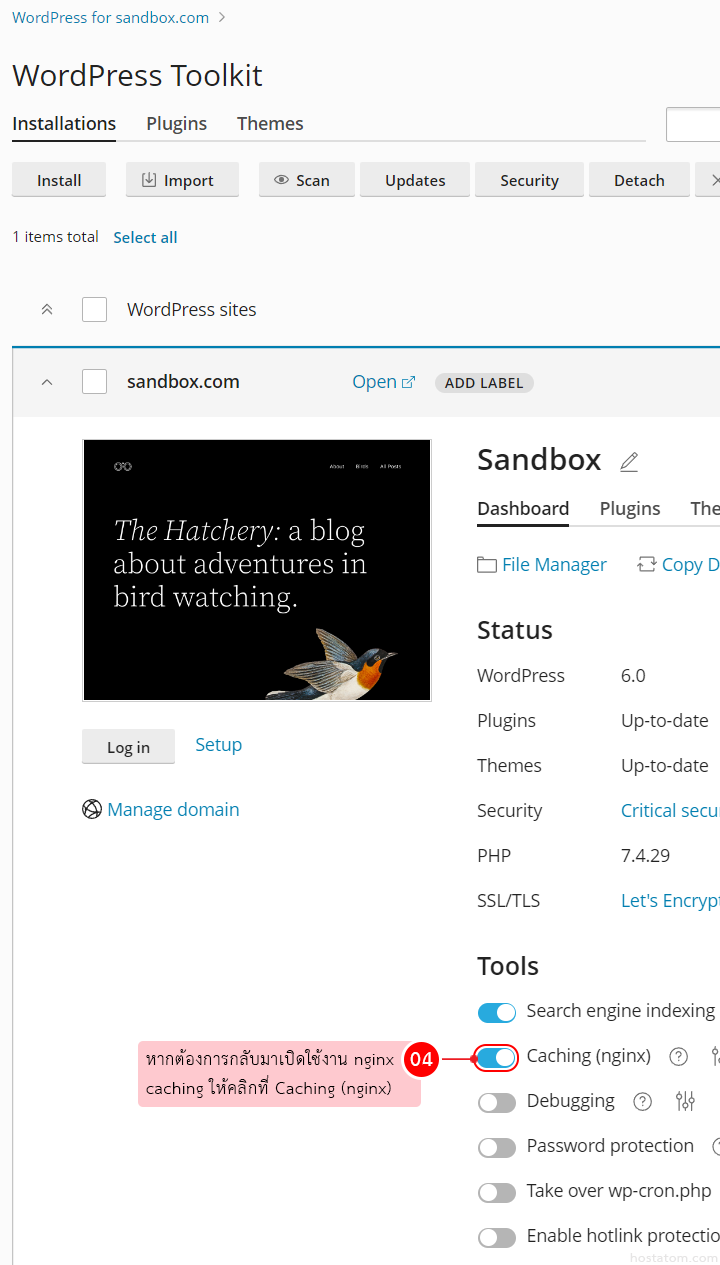
ระบบจะแจ้งว่าได้เปิดการใช้งาน nginx caching เรียบร้อยแล้ว และที่ปุ่ม Caching (nginx) จะเปลี่ยนเป็นสีฟ้า